Blenderで、ブーリアン演算により、立体を加工
【概要】Blenderにおけるブーリアン演算は、複数の立体を組み合わせて新しい形状を作り出す手法である。基本的な作業として、まず直方体と円柱などの立体を作成し、それらを適切に配置する。立体の作成は[SHIFT] + aキーまたはメニューから行い、サイズや位置の詳細な調整はサイドバー(nキーで表示切替)で行うことができる。ブーリアン演算には主に差分と交差の2種類がある。差分は一方の立体から他方を差し引く処理で、直方体に円柱状の穴を開けるような加工ができる。交差は2つの立体の重なり合う部分のみを取り出す処理である。これらの演算は、対象となる立体を選択し、プロパティのモディファイアーでブーリアン演算を選択して実行する。演算結果は「適用」をクリックすることで確定する。このように、ブーリアン演算を活用することで、基本的な立体を組み合わせて複雑な形状を効率的に作成することができる。
【目次】
Blenderで2つの立体のブーリアン演算を行う。ブーリアン演算により、立体に穴をあけたり、2つの立体の交差部分を得ることができる。
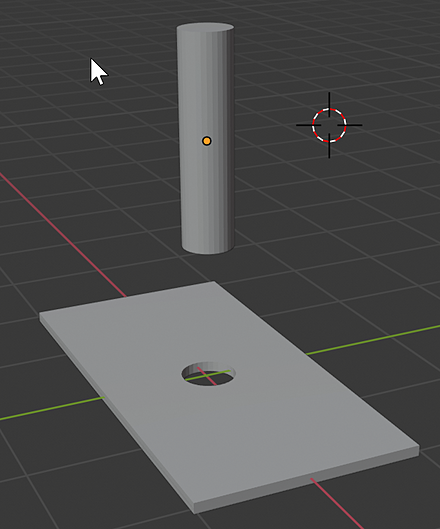
【サイト内の関連ページ】
- Blenderの機能の説明、実演など: 別ページ »にまとめ
- WindowsでのBlender 4のインストール: 別ページ »で説明
- UbuntuでのBlender 3のインストールは、別ページ »で説明
【関連する外部ページ】
- Blenderの公式ページ: https://www.blender.org/
前準備
Blenderのインストール
【Blenderのインストール】
- WindowsでのBlender 4のインストール: 別ページ »で説明
- UbuntuでのBlender 3のインストールは、別ページ »で説明
メニューの日本語化を行っておいた方が使いやすい。
Blenderの基本操作のまとめ
【サイト内の関連ページ】
- Blenderの基本操作(立体の新規作成と配置の調整、立体の操作、カメラ視野(カメラビュー)の調整、レンダリング、マテリアル、元に戻す、やり直す): 別ページ »で説明
- Blenderの種々の操作と設定: 別ページ »で説明
ブーリアン演算
ブーリアン演算(複数の3Dオブジェクトを組み合わせて新しい形状を作成する数学的操作)は、3Dモデリングにおいて立体形状を効率的に作成するための技術である。
ここでのBlenderの設定
このページでは、ここに書いた設定を終えた状態で、スクリーンショットを載せている(ここに書いた設定を行わなくても、細かな画面表示が変わるだけで問題ない)。
- オブジェクトサイズの長さの単位を「ミリメーター」に設定する。
オブジェクトサイズの単位の設定は、プロパティウインドウ(オブジェクトの特性や設定を調整するためのパネル)の「シーンプロパティ」の「単位」で、「ミリメーター」に設定する。
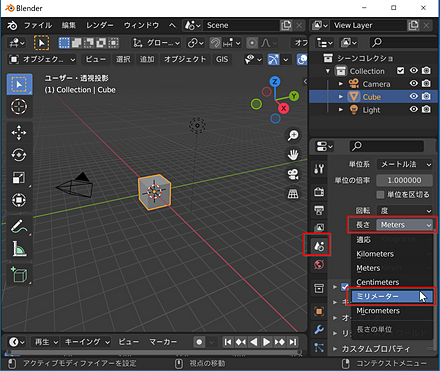
サイドバー(画面右側の設定パネル)では、オブジェクトのサイズの表示が、「2000 mm」のように、ミリメーター単位に変わるので確認する。サイドバーの表示、非表示は、マウス操作でできる。nキーでもできる。
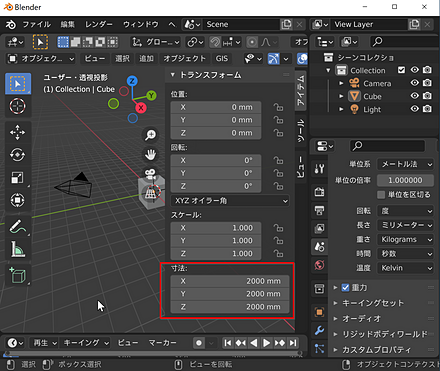
- Blender起動時に自動設定される立体は不要なので削除する。
選択されたオブジェクトの削除: DELキー。右クリックメニュー(コンテクストメニュー)でもできる。
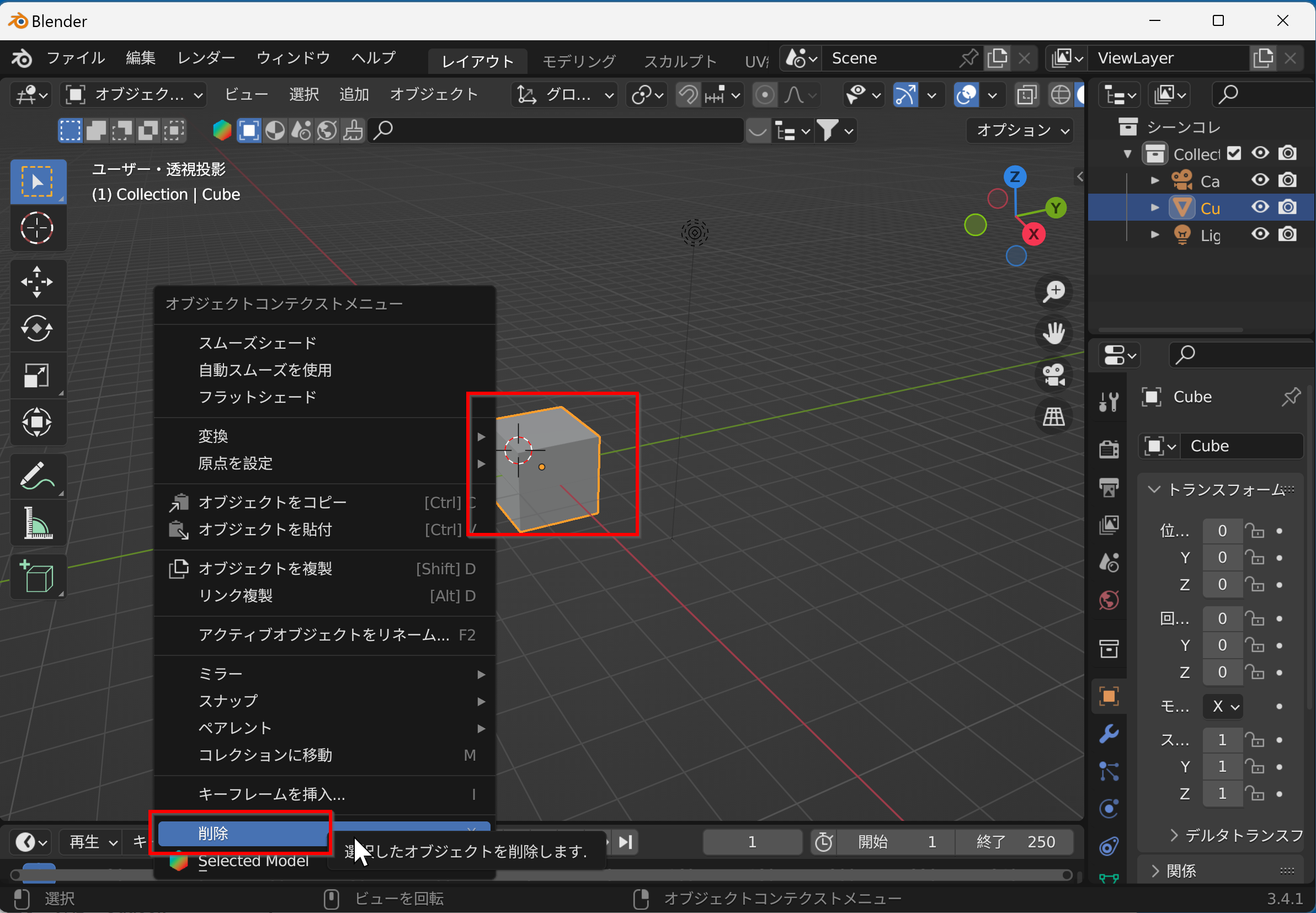
2つの立体(直方体と円柱)の作成と配置
ブーリアン演算を試すために、2つの立体(直方体と円柱)の作成と配置を行う。サイドバーで、寸法を指定しながら作成する。
- 立方体を追加する
立体の追加(新規作成)は、画面上部の「追加」メニューから行える。[SHIFT] + aキーでもできる。
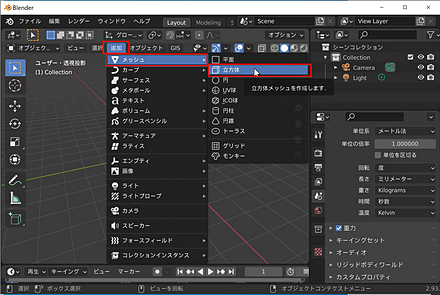
- サイドバーで、立体のサイズなどを確認する
サイドバーの表示、非表示は、マウス操作でできる。nキーでもできる。
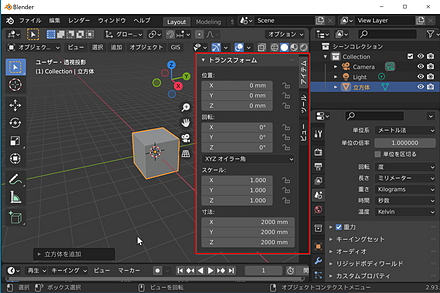
- サイドバーで、立体の寸法を指定する。適当な大きさでよい。zの値を小さめにしておく。
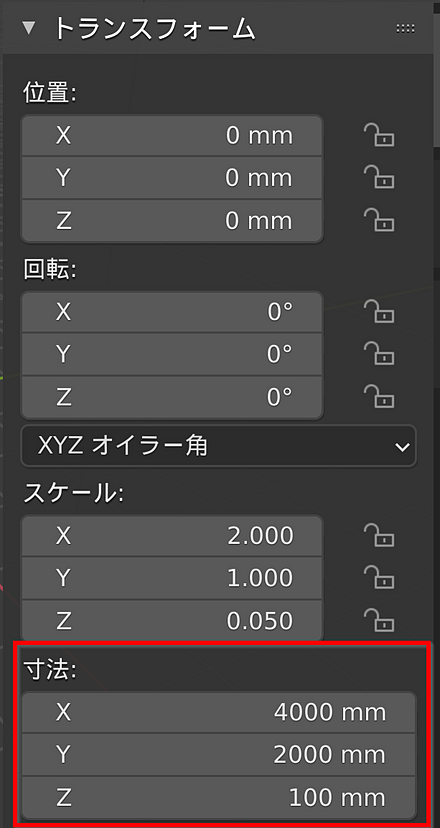
- カーソル(3D空間内での操作基準点)を、別の場所に移動する
カーソルの移動は、ツールバーのカーソルツールでできる。カーソルツールを選んだあとで、左クリック。

- 今度は、円柱を追加する
立体の追加(新規作成)は、「追加」メニューから「メッシュ」サブメニューを選び、「円柱」を選択する。[SHIFT] + aキーでも同様の操作ができる。
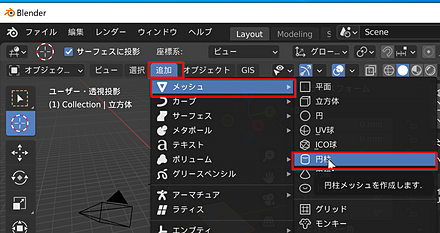
- 円柱を選択する
選択は、マウスの左クリック。左クリックで選択できないときは、ツールバーの選択ツールを選んだあとで、左クリック。
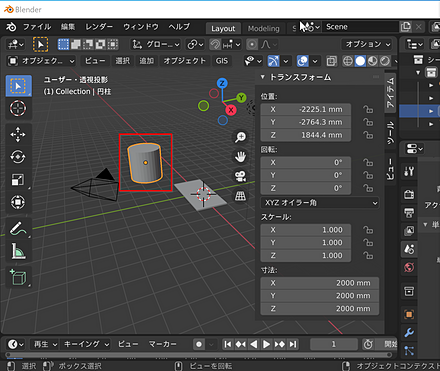
- サイドバーで、円柱の寸法を指定する。適当な大きさでよい。x、yの値を小さめにしておく。
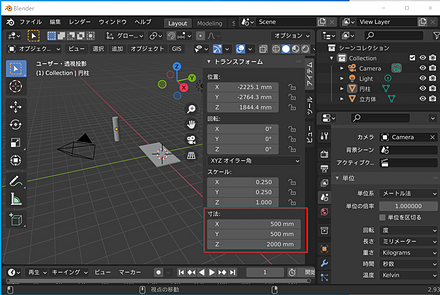
- 円柱を移動する。いま作った2つの立体(直方体と円柱)が重なるようにする。移動ツールを利用する。
移動ツールへの切り替えは、gキー(Grabの頭文字)でもできる。
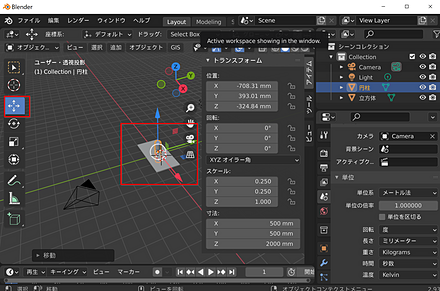
以上で、2つの立体(直方体と円柱)の作成と配置ができた。
ブーリアン演算で、立体に穴をあける
ブーリアン演算で、2つの立体(直方体と円柱)の差分(一方の立体から他方の立体を引いた形状)を作る。これで、立体に穴をあけることができる。
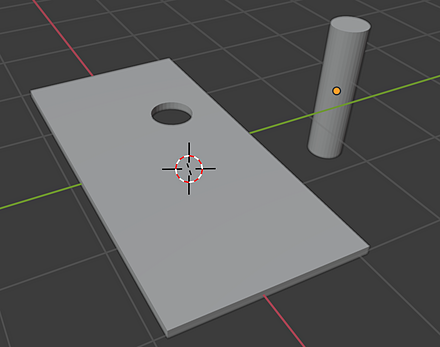
- 直方体を選択する
選択は、マウスの左クリック。左クリックで選択できないときは、ツールバーの選択ツールを選んだあとで、左クリック。
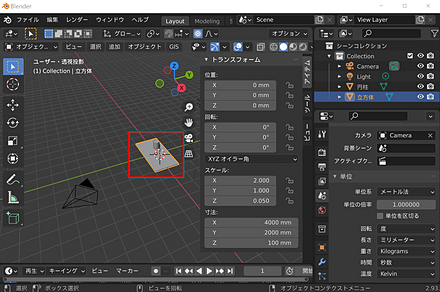
- プロパティで「モディファイアー」(オブジェクトの形状や特性を非破壊的に変更するための機能)を選ぶ
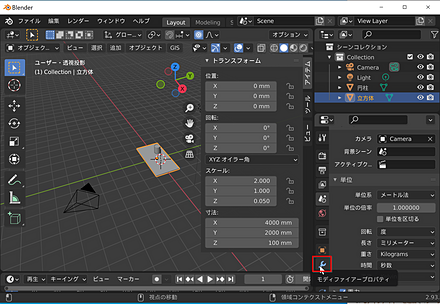
- モディファイヤーを追加で「ブーリアン」を選ぶ
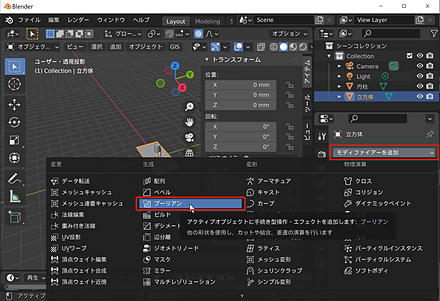
- 「差分」を選び、ブーリアン演算を行う演算対象のオブジェクトとして、「円柱」を選ぶ
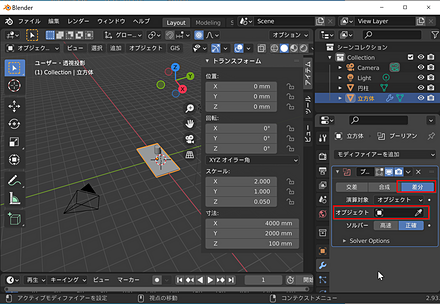
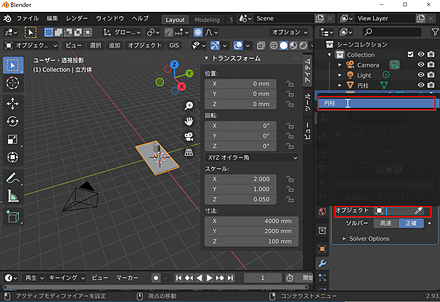
- 「適用」をクリック
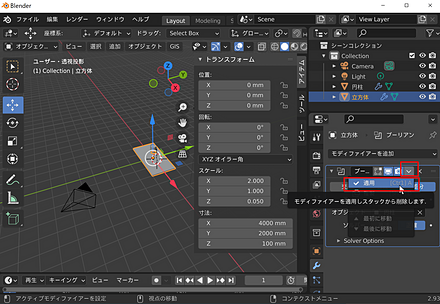
- ブーリアン演算の結果を確認したい。円柱を選択し、移動する。
選択は、マウスの左クリック。左クリックで選択できないときは、ツールバーの選択ツールを選んだあとで、左クリック。
移動ツールへの切り替えは、gキーでもできる。
立体に穴が空いていることが確認できる。
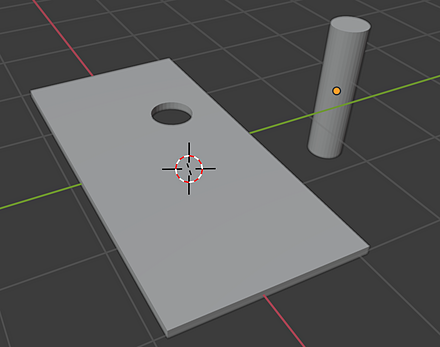
ブーリアン演算で、立体の交差部分を得る
ブーリアン演算で、2つの立体(直方体と円柱)の交差(インターセクション)を行う。これは、2つの立体の共通部分である。
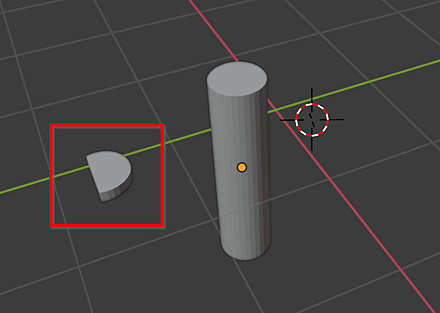
- 円柱を移動する。いま作った2つの立体(直方体と円柱)が重なるようにする。移動ツールを利用する。
移動ツールへの切り替えは、gキーでもできる。
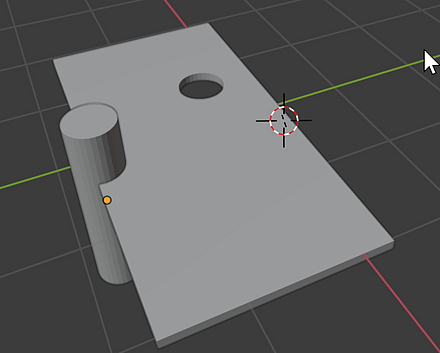
- 直方体を選択する
選択は、マウスの左クリック。左クリックで選択できないときは、ツールバーの選択ツールを選んだあとで、左クリック。
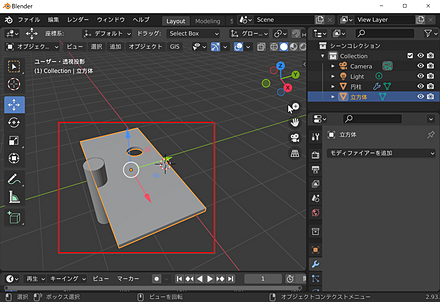
- プロパティで「モディファイアー」を選ぶ
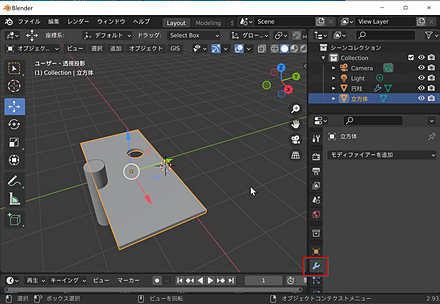
- モディファイヤーを追加で「ブーリアン」を選ぶ
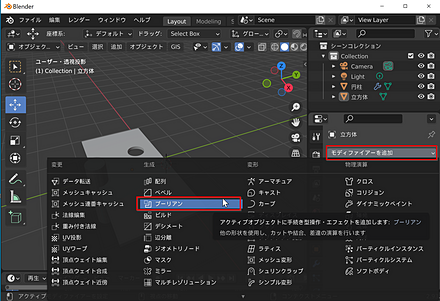
- 「交差」を選び、ブーリアン演算を行う立体として、「円柱」を選ぶ
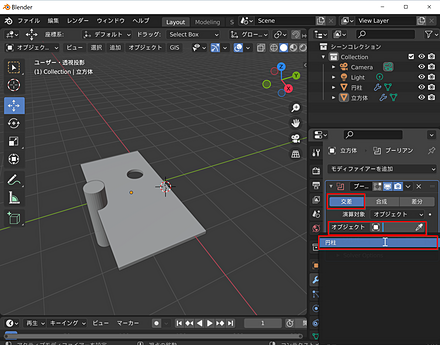
- 「適用」をクリック
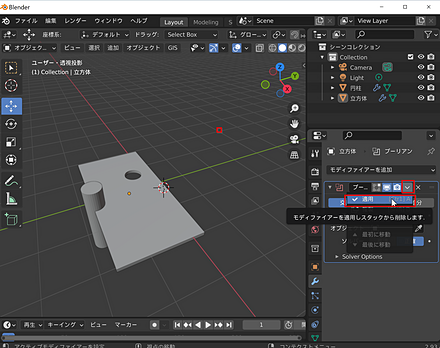
- ブーリアン演算の結果を確認したい。円柱を選択し、移動する。
選択は、マウスの左クリック。左クリックで選択できないときは、ツールバーの選択ツールを選んだあとで、左クリック。
移動ツールへの切り替えは、gキーでもできる。
交差部分が得られたことが確認できる。
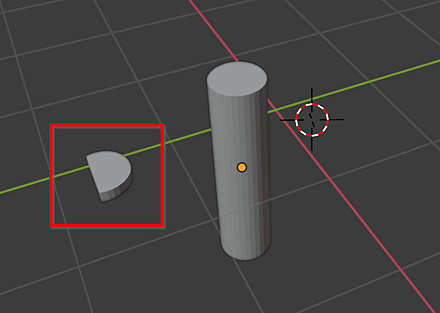
全体まとめ
- 立体のブーリアン演算は、差分(片方の立体から他方を引いた形状)や交差(複数の立体の共通部分)などである。
- ブーリアン演算の差分によって、立体に穴をあけることができる。
![[kaneko lab.]](https://www.kkaneko.jp/info/logo_png.png)